アカウントを作ったら、名前や自己紹介、所在地、ホームページのURLなど、まずは基本となる自分のプロフィールを設定してみましょう!簡単なのですすぐ終わりますよ!
1
設定ページに移動しよう!
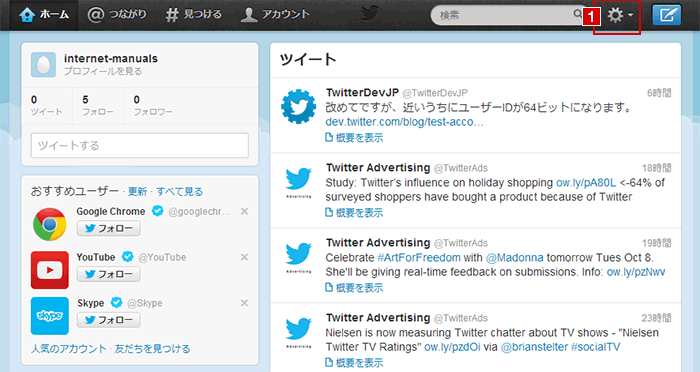
Twitterのプロフィールの変更を始める為に、まずは画面右上にある1の歯車マークをクリックしメニューを開きましょう。
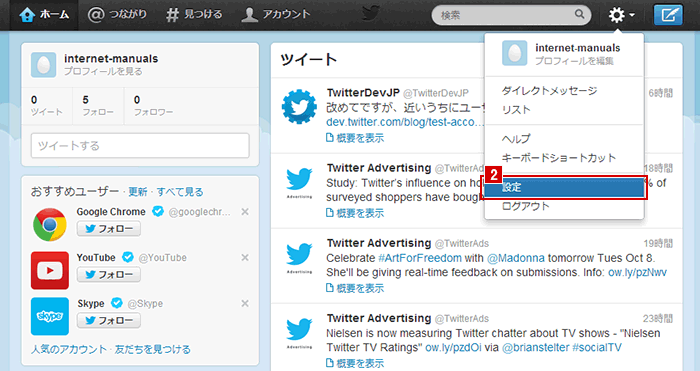
歯車マークを押すとメニューが表示されますので、2の設定を選んで下さい。
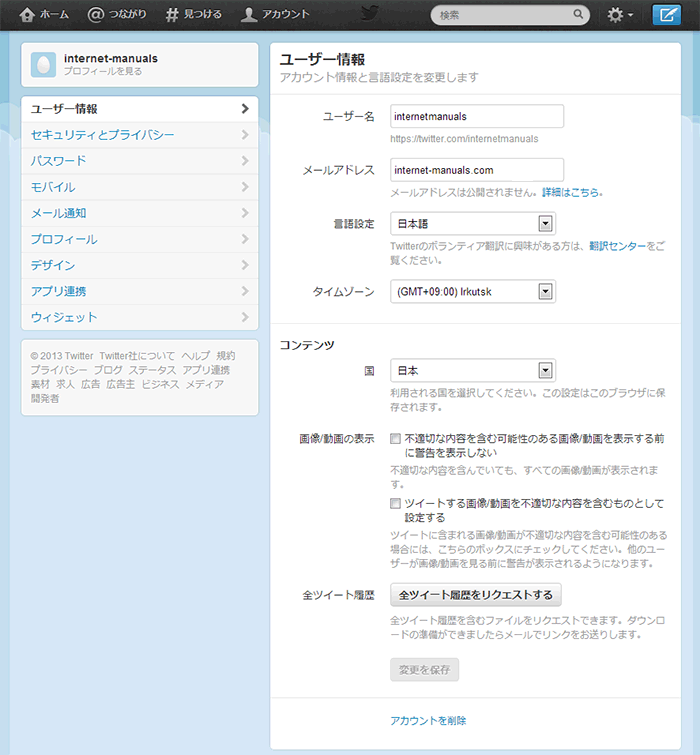
上記ページに遷移すれば、設定ページへの移動が完了です。
2
プロフィールを作ろう!
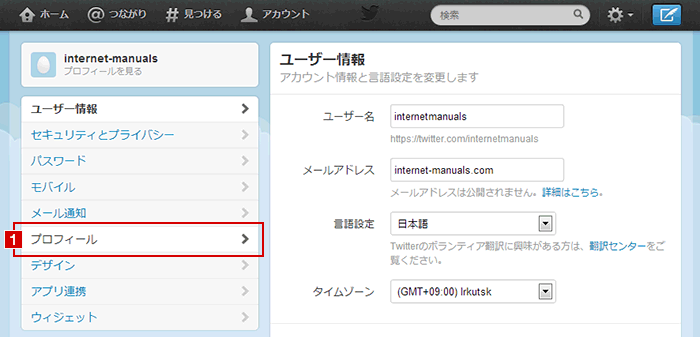
設定ページの左側のナビゲーションから1のプロフィールをクリックしましょう。
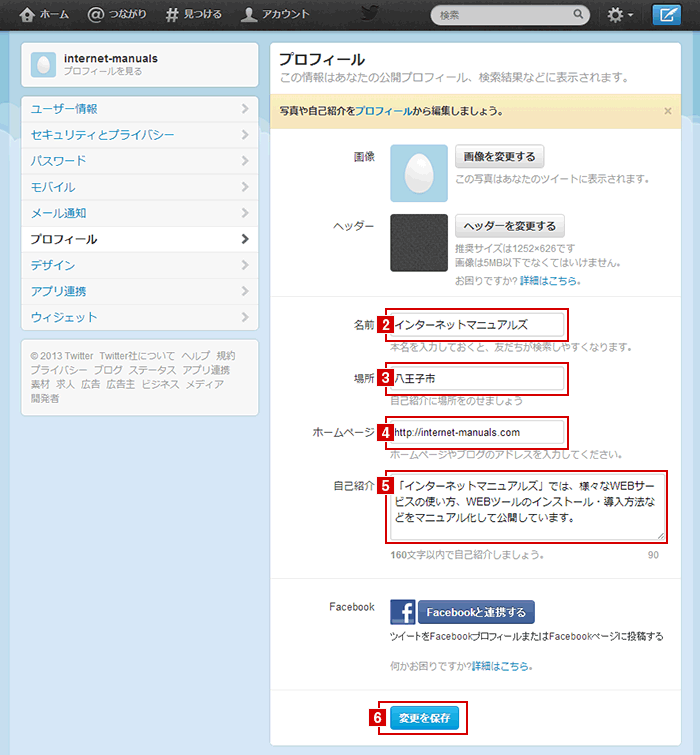
すると上記のようなプロフィール画面になりますので、2にネーム(本名でもハンドルネームでも可)、3に場所(嘘でも空でも可)、4にホームページのURL(無い場合は空欄)、5に160文字以内の簡単な自己紹介を入力し、終わったら6の変更を保存ボタンを押して保存しましょう。
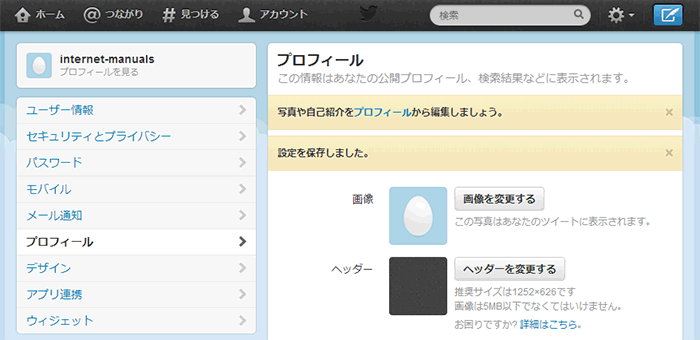
次に上記のように、「設定を保存しました。」と表示されれば、プロフィールの設定は完了です。
